Интерфейс командной строки AWS (CLI) — это централизованный инструмент для управления вашими учетными записями Amazon Web Services (AWS). Вы можете работать с различными сервисами AWS из командной строки и управлять ими с помощью скриптов, используя только один инструмент для установки и настройки. Если вы столкнулись с какой-либо проблемой, вы можете удалить AWS CLI на Mac.
Однако вы верите, что это будет простая процедура удалить приложение с Mac? Если вы новичок в этом, вы можете руководствоваться тем, что вы хотите сделать. Поскольку существует правильный способ удаления приложения, вы можете прочитать приведенные ниже инструкции, чтобы сделать это правильно.
Содержание: Часть 1. Что такое AWS CLI? Часть 2. Общий ручной способ удаления AWS CLI на Mac Часть 3. Удаление AWS CLI на Mac с помощью команды PIPДополнительный совет: PowerMyMac поможет вам легко удалить приложения на Mac Заключение
Часть 1. Что такое AWS CLI?
Программное обеспечение, интерфейс командной строки AWS (Интерфейс командной строки AWS) — это бесплатная программная технология, которая помогает использовать команды в оболочке командной строки для подключения к сервисам AWS.
Интерфейс командной строки AWS позволяет начать попытки запускать команды из командной строки в вашем терминальном приложении, которое может предоставлять функциональные возможности, аналогичные предоставляемым веб-консолью управления AWS. Но когда возникают проблемы, вам будет сложно решить их в одиночку. Поэтому люди хотят удалить AWS CLI на Mac.
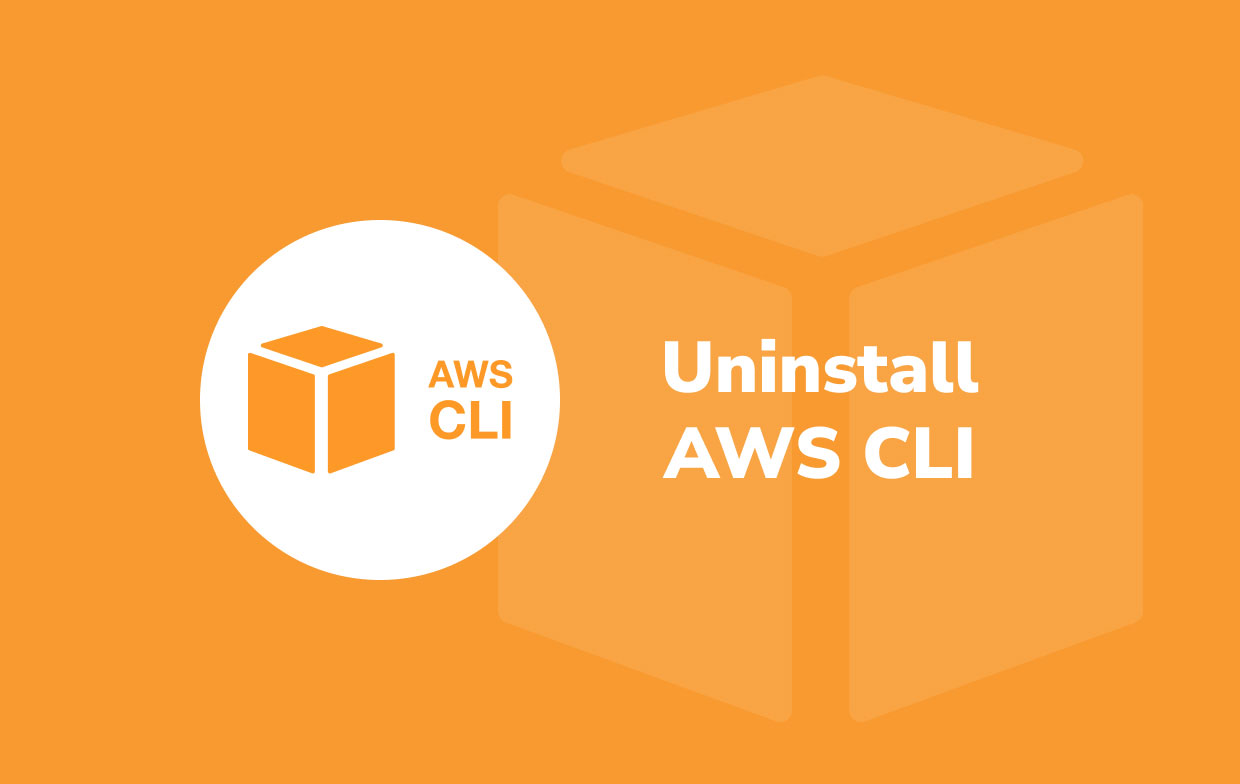
Некоторые примеры проблемы, с которыми пользователи сталкиваются с этим приложением получают уведомление об ошибке «команда не найдена», если запущен AWS, получая такие ошибки, как «отказано в доступе», «недействительные учетные данные», «подпись не соответствует» или «[SSL: CERTIFICATE_ VERIFY_FAILED]». Вот почему другие руководства могут сказать, что вы всегда должны обновлять приложение.
Если вы уже последовали совету, даже переустановили, но по-прежнему сталкиваетесь с ошибками, сейчас самое время удалить AWS CLI на Mac и найти любое другое альтернативное приложение. Это может быть сложно, если вы новичок, но вы должны следовать этому руководству, чтобы сделать это полностью, без каких-либо данных или элементов.
Часть 2. Общий ручной способ удаления AWS CLI на Mac
В этой части мы обсудим с вами самый известный способ удаления приложения. Продолжайте читать ниже, чтобы продолжить:
Примените следующие команды, чтобы удалить AWS CLI version2, изменив пути, которые вы использовали для установки. В примерах команд используются каталоги установки по умолчанию.
- Чтобы вручную удалить AWS CLI на Mac, во-первых, ищите папку с симлинками на оригинальное приложение и комплектующее.
/usr/local/bin/aws
- Выполните следующую команду, используя эту информацию, чтобы обнаружить каталог установки, на который ссылаются символические ссылки.
/usr/local/bin/aws/usr/local/bin/aws -> /usr/local/aws-cli/aws
- Удалите две символические ссылки первой папки. Вам не нужно использовать Sudo если учетная запись пользователя уже имеет доступ на запись к таким папкам.
-
sudo rm /usr/local/bin/aws sudo rm /usr/local/bin/aws_completer
- Если вы решили удалить AWS CLI на Mac, вам также необходимо удалить основную папку установки с вашего компьютера. Чтобы получить доступ на запись к
/usr/локальная папка, используйте sudo.
-
sudo rm -rf /usr/local/aws-cli
- (Необязательно) Удалить .оу связанный с папкой AWS SDK и информация о настройках AWS CLI. Обычный путь к каталогу .aws зависит от платформы; каталог обычно находится по адресу
~/.aws/. Вам не нужно использовать sudo, если учетная запись пользователя имеет доступ на запись к этому каталогу.
-
sudo rm ~/.aws/
Часть 3. Удаление AWS CLI на Mac с помощью команды PIP
Для другого метода удаления AWS CLI вы также можете использовать команду PIP. Выполните следующие действия, чтобы узнать больше:

- Вы можете ввести команду
aws --versionв Терминале, чтобы узнать, установлен ли на компьютере AWS CLI, или проверить его версию. - Используйте команду
pip uninstall awscliчтобы удалить AWS CLI из вашей системы (если у вас не установлен AWS CLI через pip, эта команда может не работать).
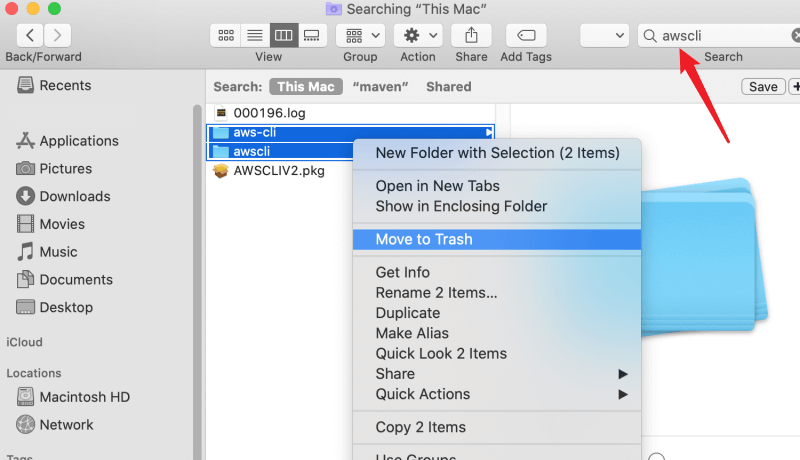
Если вы не можете удалить AWS CLI на Mac с помощью терминала, найдите файл AWS CLI в Finder и сотрите его.
Дополнительный совет: PowerMyMac поможет вам легко удалить приложения на Mac
PowerMyMac программное обеспечение представляет собой комплексное решение для очистка и оптимизация любой Мак. Это может сэкономить место на вашем Mac, защитить его конфиденциальность и обеспечить постоянное улучшение всего за несколько кликов. Он может автоматически классифицировать, а затем выборочно удалять все файлы, которые вам не нужны на компьютере Mac, освобождая сотни гигабайт места на жестком диске.
Узнав, как удалить AWS CLI на Mac, вы можете захотеть удалить некоторые другие бесполезные или вредоносные приложения со своего компьютера. как Роблокс, Adobe или Steam, мы считаем, что PowerMyMac поможет вам легко удалять приложения на Mac. Его функции будут включать в себя программу удаления приложений, очень полезный инструмент, позволяющий легко удалить приложение вместе с его остатками. Вы можете просто открыть PowerMyMac и выбрать «Деинсталлятор приложений" особенность.

В общем, все функции способствуют достижению основной цели, которая заключается в повышении производительности системы, поскольку большинство функций включают в себя удаление мусора и очистку всех ненужных файлов.
Заключение
Чтобы ваш Mac работал как новый, достаточно просто удалить ненужные приложения или файлы, которые вы больше не используете. Это особенно важно, если ваши проблемы вызваны вредоносной программой. Если, в частности, интерфейс командной строки AWS вызывает у вас проблемы или вы больше не можете его использовать, возможно, вы захотите удалить его. Удаление программ на Mac можно выполнить несколькими способами.
Как вы удалить AWS CLI на Mac, вы можете использовать ручной способ, следуя инструкциям в статье. Другой способ удалить приложение — также через команду PIP.
Вы также можете использовать утилиту Деинсталлятор приложений of PowerMyMac если вы хотите удалить другие приложения или использовать его в качестве очистителя. Поскольку у него много функций, больше не будет проблем с поддержанием или повышением производительности вашего Mac.



